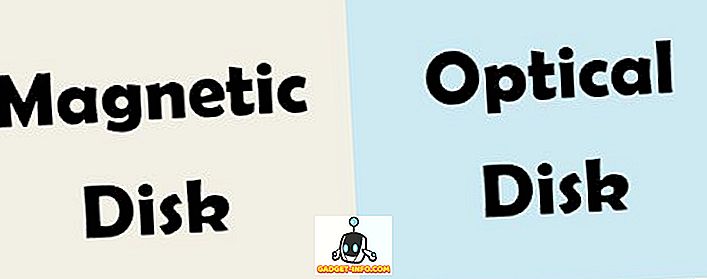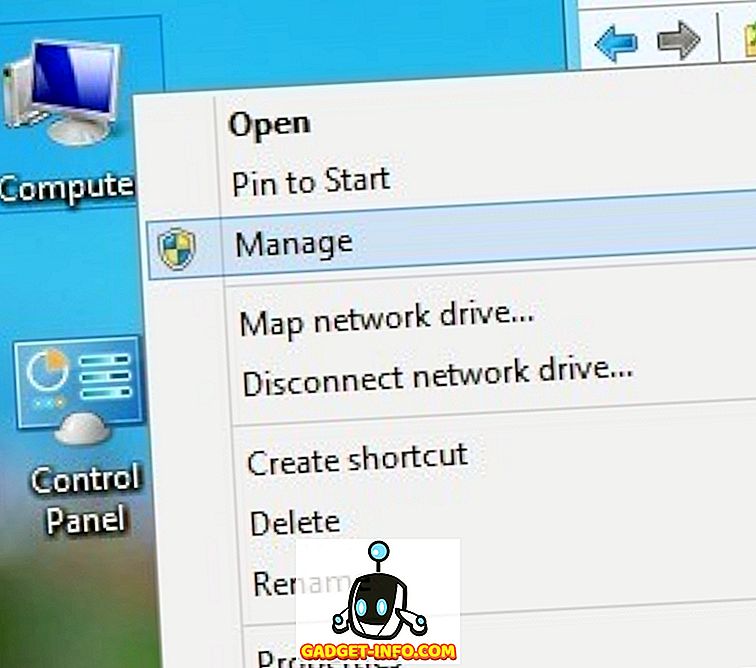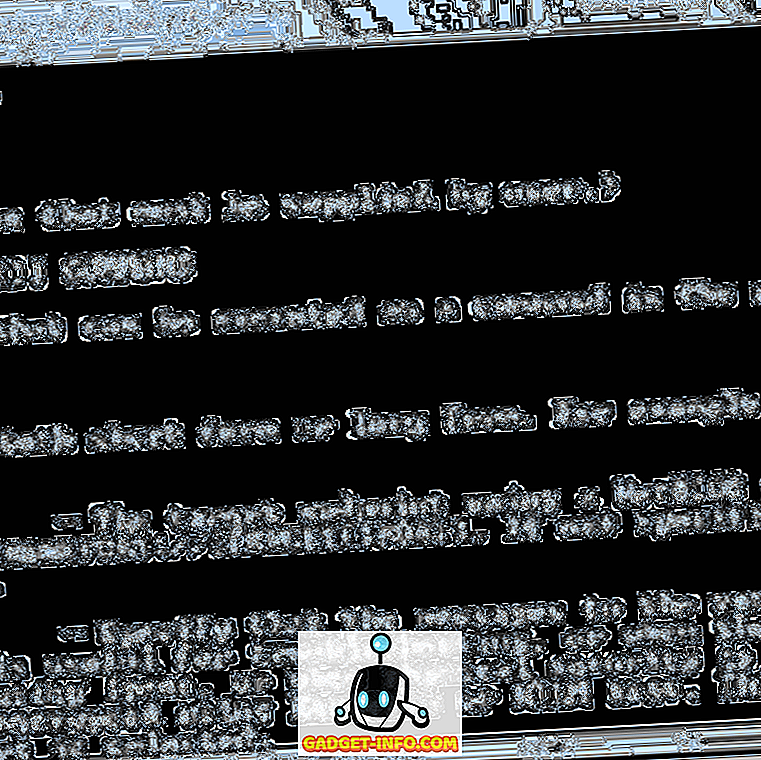Som standard er den lokale administratorkontoen i Windows 10 deaktivert. Det er visse programmer som krever at brukeren blir logget inn ved hjelp av den lokale administratorkontoen for å installere programvare eller utføre en handling på datamaskinen. Selv om du er en brukerkonto som en "administrator" -konto, vil du fortsatt bli bedt om at UAC skal utføre visse handlinger på datamaskinen.
Den innebygde administratorkontoen mottar ikke UAC-instruksjonene. I denne artikkelen vil jeg gå gjennom trinnene for å aktivere administratorkontoen, slik at du kan logge på den i Windows 10.
Metode 1 - Lokale brukere og grupper
Den første måten å aktivere den innebygde administratorkontoen på, er å åpne lokale brukere og grupper. Du kan gjøre dette ved å høyreklikke på Computer eller Denne PCen og velge Behandle .

På skjermbildet Computer Management, fortsett å utvide lokale brukere og grupper, og klikk deretter på Brukere . Du får se administratorkontoen i høyre rute.

Høyreklikk på administratorkontoen og klikk på Egenskaper .

Gå videre og fjern avmerkingen for kontoen er deaktivert . Det er også en god ide å angi et passord for administratorkontoen siden den har total ubegrenset tilgang til systemet. Nå kan du logge av din nåværende konto, og du vil se at administratorkontoen vises i listen over brukere.

Metode 2 - Kommandoprompt
Du kan også aktivere og deaktivere den lokale administratorkontoen via kommandoprompten. For å gjøre det må du åpne en forhøyet ledetekst i Windows 10. For å gjøre det, klikk Start, skriv inn cmd og høyreklikk på Kommandoprompt og velg Kjør som administrator .

Dette åpner kommandoprompten med forhøyede tillatelser. Du kan også få en UAC-dialog hvor du bare må klikke Ja . Skriv inn kommandoprompt i følgende for å aktivere den innebygde administratorkontoen:
nettbrukeradministrator / aktiv: ja

For å deaktivere den innebygde administratorkontoen, bruk denne kommandoen i stedet:
nettbrukeradministrator / aktiv: nei

Metode 3 - Lokal sikkerhetspolicy
Den siste måten å aktivere eller deaktivere administratorkontoen i Windows 20, er å bruke den lokale sikkerhetspolitikken. Dette alternativet vil trolig bare være tilgjengelig i den profesjonelle versjonen av Windows 10. Hvis du vil åpne lokal sikkerhetspolicy i Windows 10, går du til Kontrollpanel og klikker deretter på Administrative verktøy . Du må kanskje også endre visningen til små eller store ikoner i stedet for Kategori.

Klikk på Lokale retningslinjer og deretter Sikkerhetsalternativer i den venstre ruten. Det første elementet er Kontoer: Administratorkonto status .

Dobbeltklikk på elementet, og du kan klikke på Enabled -knappen.

Det er det! Det er de 3 forskjellige måtene å aktivere og logge på den innebygde administratorkontoen i Windows 20. Hvis du har noen spørsmål, legg inn en kommentar, og jeg vil prøve å hjelpe. Nyt!